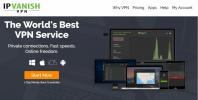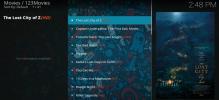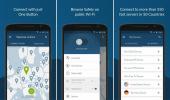Plex für Kodi: So installieren Sie das Add-On und die Kurzübersicht
Das Plex for Kodi-Add-On bietet Ihnen das Beste aus beiden Welten. Wenn es um Mediaplayer geht, wird die Debatte darüber, welcher von Plex oder Kodi besser ist, niemals enden. Beide haben Ähnlichkeiten, sind aber sehr unterschiedlich. Und Anhänger des einen sind oft stark gegen den anderen. In diesem Artikel zeigen wir Ihnen, wie Sie das Plex for Kodi-Add-On installieren und führen Sie durch die wichtigsten Funktionen.
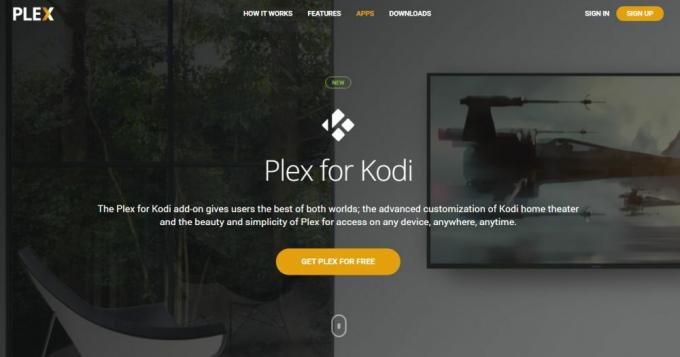
30 Tage Geld-zurück-Garantie
Schützen Sie sich bei der Verwendung von Kodi - Verwenden Sie ein VPN
Ihr Internetprovider überwacht möglicherweise Ihre Aktivitäten. Sie möchten sicherstellen, dass Sie nicht gegen ihre Allgemeinen Geschäftsbedingungen verstoßen. Wenn sie den Verdacht haben, dass Sie dies tun, können sie Ihre Geschwindigkeit drosseln, Ihnen Hinweise auf Urheberrechtsverletzungen senden oder Ihren Dienst unterbrechen. Um diese Belästigungen zu vermeiden, empfehlen wir dringend, bei jeder Verwendung von Kodi ein VPN zu verwenden. Ein VPN verschlüsselt Ihre Daten und schützt so Ihre Privatsphäre. Als Bonus können Sie auf geoblockte Inhalte zugreifen, indem Sie Ihren Standort fälschen.
Die Auswahl eines VPN kann bei so vielen Anbietern eine entmutigende Aufgabe sein. Einige wichtige Faktoren sind: eine schnelle Verbindungsgeschwindigkeit um eine Pufferung zu vermeiden, eine Richtlinie ohne Protokollierung um Ihre Privatsphäre weiter zu schützen, Keine Nutzungsbeschränkungen um mit voller Geschwindigkeit auf Inhalte zuzugreifen und Software, die für Ihr Gerät verfügbar ist.
Das beste VPN für Kodi: IPVanish

Nach dem Testen mehrerer VPNs empfehlen wir Kodi-Benutzern Folgendes IPVanish. Mit Servern weltweit, ohne Geschwindigkeitsbegrenzung oder Drosselung, unbegrenzter Bandbreite, uneingeschränktem Datenverkehr, einer strengen Richtlinie ohne Protokollierung und Client-Software für die meisten Plattformen verfügbar. IPVanish hat wirklich alles was du brauchst.
IPVanish bietet eine 7-tägige Geld-zurück-Garantie, was bedeutet, dass Sie eine Woche Zeit haben, um es risikofrei zu testen. Bitte beachte, dass Suchttipps können Leser Sparen Sie hier massive 60% auf dem IPVanish JahresplanDies senkt den monatlichen Preis auf nur 4,87 USD pro Monat.
Plex auf den Punkt gebracht
Bevor wir mit der Installation des Plex Kodi-Add-Ons beginnen, halten wir inne und sehen, worum es bei Plex geht. Plex begann als eine Abzweigung von XBMC - Kodis Vorfahr -, als einige Entwickler das XMBC-Team vor etwa zehn Jahren aufgrund von „kreativen Unterschieden“ verließen. Seitdem hat sich XBMC zu Kodi und Plex entwickelt, hat aber eine ganz andere Richtung eingeschlagen. Genau wie Kodi ist Plex ein Mediaplayer… irgendwie. Tatsächlich handelt es sich jedoch eher um einen Medienserver als um einen Player, und ein Client muss seinen Inhalt abspielen.
Im Gegensatz zu Kodi ist Plex keine Open-Source-Software. Obwohl die Basissoftware kostenlos verfügbar ist, sind einige ihrer Funktionen nur über den kostenpflichtigen Plex Premium-Abonnementdienst verfügbar. Zu den interessantesten Funktionen von Plex Premium gehört die PVR-Funktion, die Möglichkeit, Live-OTA-TV mit einem kompatiblen Computer anzusehen (und aufzuzeichnen) Tuner und eine Option, um einen Plex-Server in der Cloud anstatt in Ihrem lokalen Netzwerk auszuführen und von überall darauf zuzugreifen, solange Zugriff auf den Internet.
Ein weiterer wichtiger Unterschied zwischen Kodi und Plex ist die jeweilige Add-On-Struktur. Kodi verfügt über ein "offizielles" Repository sowie Dutzende anderer Repos, in denen Sie alle Arten von Add-Ons finden. Plex verfügt auch über Add-Ons, die als Kanäle bezeichnet werden und direkt bei Plex erhältlich sind. Es gibt einen nicht unterstützten App Store für Plex, über den Sie auf einige zusätzliche Kanäle zugreifen können. Und obwohl es mit Kodis "inoffizieller" Szene vergleichbar ist, ist es viel kleiner.
Was ist der Plex für Kodi Add-on?
Das Plex for Kodi-Add-On ist ein Plex-Client, der als Kodi-Add-On ausgeführt wird. Es gibt Ihnen das Beste aus beiden Welten. Sie können Plex auf einem Medienserver verwenden, um Ihre Videobibliothek zu organisieren und zu verwalten, während Sie direkt in Kodi auf diese Bibliothek zugreifen können. Sie müssen Kodi nicht beenden und einen separaten Plex-Client auf der Medienbox starten, die an Ihr Fernsehgerät angeschlossen ist. Sie erhalten die Vorteile des Plex Media Servers und die breite Auswahl an Kodi-Add-Ons.
Eine großartige Sache an diesem Add-On ist, dass es ein "offizielles" Add-On ist. Es wird daher sowohl vom Kodi- als auch vom Plex-Team voll unterstützt. Und da es sich um ein echtes Add-On handelt, wird es wahrscheinlich nicht verschwinden wie so viele großartige Add-Ons, die regelmäßig kommen und gehen. Dieser ist hier, um zu bleiben.
Installieren des Plex Add-ons für Kodi
Da es sich um ein offizielles Add-On handelt, könnte die Installation des Plex for Kodi-Add-Ons nicht einfacher sein. Sie müssen sich nicht mit Installationsquellen oder Repositorys beschäftigen. Sie müssen nicht einmal externe Quellen aktivieren. Befolgen Sie unsere Schritt-für-Schritt-Anweisungen und Sie sollten in kürzester Zeit einsatzbereit sein.
Bevor wir anfangen
In diesen Anweisungen wird davon ausgegangen, dass auf einem Computer in Ihrem lokalen Netzwerk bereits ein Plex-Server installiert ist. Wenn Sie noch keine haben und mit Plex beginnen möchten, empfehlen wir Ihnen, die Website von Plex unter zu besuchen www.plex.tvHier finden Sie alle Informationen, die Sie benötigen. Das Installieren und Konfigurieren eines Plex-Servers ist keine schwierige Aufgabe, geht jedoch über den Rahmen dieses Artikels hinaus.
HAFTUNGSAUSSCHLUSS: AddictiveTips.com duldet oder empfiehlt nicht die Verwendung von Kodi oder eines Add-Ons, um auf urheberrechtlich geschützte Inhalte zuzugreifen, auf die Sie kein Recht haben. Wir sind nicht dafür verantwortlich, was Sie mit dem Inhalt dieses Artikels tun. Piraterie wird von uns nicht unterstützt oder genehmigt, und wir empfehlen den Benutzern dringend, nur auf Inhalte zuzugreifen, auf die sie gesetzlich Anspruch haben. Als Kodi-Benutzer müssen Sie Maßnahmen ergreifen, um sicherzustellen, dass Sie nicht gegen das Urheberrecht verstoßen.
Installationsschritte
Klicken Sie auf dem Kodi-Startbildschirm auf Add-Ons im linken Bereich.

Dann klick Herunterladen, auch im linken Bereich.

Klicken Video-Add-Ons.

Scrollen Sie in der Liste nach unten und suchen Sie Plex. Die Länge der Liste hängt davon ab, wie viele Repositorys Sie installiert haben. Wenn es sich um eine Neuinstallation ohne Repositorys handelt, werden nur "offizielle" Add-Ons von Kodi angezeigt und die Liste ist relativ kurz.
Wenn Sie Plex in der Liste gefunden haben, klicken Sie darauf, um den Bildschirm mit den Plex-Add-On-Informationen anzuzeigen.

Drücke den Installieren Schaltfläche unten rechts auf dem Bildschirm
Nach einigen Sekunden bestätigt eine Meldung oben rechts auf dem Bildschirm die erfolgreiche Installation des Add-Ons

Nachdem wir das Plex for Kodi-Add-On erfolgreich installiert haben, können wir uns seine Funktionen ansehen.
Eine Tour durch den Plex für Kodi Add-on
Wenn Sie das Plex for Kodi-Add-On nach der Installation zum ersten Mal starten, wird der Begrüßungsbildschirm angezeigt

Sie müssen Ihr Plex for Kodi-Add-On mit Ihrem Plex-Server koppeln, indem Sie sich zuerst in Ihrem Plex-Konto anmelden. Klicken Anmelden unten rechts auf dem Bildschirm.
Kodi generiert einen Code, zeigt ihn auf dem Bildschirm an und lädt Sie ein, die Website von Plex unter zu besuchen http://plex.tv/link von einem Webbrowser.

Wenn Sie mit Ihrem Browser zur Plex-Website gelangen, müssen Sie sich mit Ihrem Google- oder Facebook-Konto oder Ihrer E-Mail-Adresse und Ihrem Passwort bei Ihrem Plex-Konto anmelden.

Sobald Sie sich erfolgreich angemeldet haben, werden Sie aufgefordert, den vom Kodi-Add-On generierten Code einzugeben.

Geben Sie den Code ein, der vom erfolgreichen Pairing-Bildschirm begrüßt werden soll.

Sie können jetzt zu Ihrem Plex Kodi-Add-On zurückkehren und dessen Hauptmenü anzeigen.

Das Hauptmenü, das Sie sehen, unterscheidet sich von diesem und hängt weitgehend von Ihrem Plex-Setup ab. Das Plex for Kodi-Add-On zeigt einfach an, was auf Ihrem ausgewählten Plex-Server verfügbar ist. Wenn es um Server geht, sind möglicherweise mehrere von ihnen in Ihrem Plex-Konto registriert. In einer Dropdown-Liste am oberen Bildschirmrand können Sie einen Server auswählen. Die meisten Leute haben jedoch nur einen Server, daher sollte dieser standardmäßig ausgewählt sein.
Der Hauptbildschirm des Add-Ons zeigt an, dass Sie kürzlich Inhalte auf Ihrem Server hinzugefügt haben, und oben befinden sich Schaltflächen, mit denen Sie zur Startseite des Plex-Servers oder zu einer der auf dem Server konfigurierten Bibliotheken gelangen. Wie Sie in diesem Beispiel sehen können, gibt es nur eine, die als TV-Serie bezeichnet wird.
Sie können durch den Inhalt navigieren und eine beliebige Auswahl abspielen, indem Sie einfach darauf klicken. Obwohl sich das Erscheinungsbild der Benutzeroberfläche von anderen Add-Ons unterscheidet und einige Zeit in Anspruch nehmen kann, ist die grundlegende Funktionalität ähnlich und Sie sollten sich wie zu Hause fühlen.
Vor- und Nachteile des Plex-Add-ons für Kodi
Vorteile
Die Client / Server-Architektur von Plex ist möglicherweise das attraktivste Merkmal. Dies bedeutet, dass Sie einen Server haben können, der alle Inhalte hostet und allen Geräten zur Verfügung stellt. Sie können Kodi-Boxen an alle Ihre Fernseher anschließen und die Kodi-App auf einem Smartphone oder Tablet (Android oder Apple) ausführen Jeder würde den gleichen Inhalt anzeigen, ohne dass auf jedem Client etwas anderes als die Plex-Anmeldung konfiguriert werden müsste Referenzen.
Eine weitere großartige Sache bei der Verwendung des Plex-Add-Ons und -Servers ist die Anzahl der unterstützten Videoformate. In einer Plex-Umgebung erledigt der Server den Großteil der Arbeit. Es liest die Videodatei und konvertiert sie im laufenden Betrieb in ein Format, das vom Clientgerät problemlos übertragen und abgespielt werden kann. Inhalte, die normalerweise nicht auf einem Clientgerät abgespielt werden, werden über das Plex-Add-On abgespielt.
Nachteile
Das Plex for Kodi-Add-On hat jedoch auch einige Nachteile. Die Abhängigkeit von einem Server macht es vor allem für viele Benutzer ungeeignet. Auch die Tatsache, dass die gesamte Konfiguration auf dem Server vorgenommen werden muss, kann ein großes Ärgernis sein. Andererseits kann dies auch von Vorteil sein, da auf dem Server hinzugefügte und konfigurierte Inhalte von jedem Plex-Client aus sofort verfügbar sind.
Für Kodi-Benutzer besteht eine der einzigen Verwendungsmöglichkeiten des Plex-Add-Ons darin, auf eine Bibliothek von Videodateien zuzugreifen, die auf einem Remotecomputer gespeichert sind, und gleichzeitig den Zugriff von anderen Geräten aus zu ermöglichen. Mit Plex 'begrenzter Anzahl verfügbarer Kanäle (das Äquivalent zu Kodis Add-Ons) im Vergleich zu der großen Anzahl von Inhalts-Add-Ons, die für Kodi verfügbar sind, wer würde es für irgendetwas anderes verwenden wollen?
Obwohl die Benutzeroberfläche intuitiv und relativ einfach zu beherrschen ist, hat uns das sehr unterschiedliche Erscheinungsbild nicht ganz gefallen. Obwohl wir verstehen, dass das Ziel wahrscheinlich darin bestand, die Plex-Benutzererfahrung unabhängig vom verwendeten Client gleich zu gestalten, bezweifeln wir, dass ein Kodi-Hardcore-Fan dieser Wahl zustimmen wird.

Ein Wort der Vorsicht!
Bei der Arbeit mit Plex sind wir auf etwas gestoßen, von dem wir dachten, dass es erwähnt werden sollte. Das Entfernen von Inhalten aus Ihrer Plex-Bibliothek wird ebenfalls durchgeführt löschen die eigentliche Datei auf dem Computer. Auf dem Bildschirm wird eine Warnung angezeigt, die jedoch nicht eindeutig darauf hinweist, dass die tatsächlichen Dateien von der Festplatte gelöscht werden sollen. Dieses Verhalten unterscheidet sich stark von dem, das beim Löschen von Inhalten aus der Kodi-Bibliothek angezeigt wird.
Abschließend
Sowohl Plex als auch Kodi sind großartige Produkte. Jeder hat seine Vor- und Nachteile. Im Vergleich Es ist fast unmöglich, einen eindeutigen Gewinner zu identifizieren. Jedes Produkt hat eine Fangemeinde, die argumentiert, dass „ihr“ Produkt dem anderen weit überlegen ist. Welcher von ihnen für Sie am besten geeignet ist, hängt wahrscheinlich von einigen Dingen ab.
Wenn Sie bereits einen Plex-Server haben und Kodi auch auf einem an einen Fernseher angeschlossenen Mediaplayer ausführen, ist der Plex für Mit dem Kodi-Add-On können Sie auf diese Inhalte zugreifen, ohne Kodi beenden und einen separaten Plex-Client starten zu müssen App. Wenn Sie dies nicht tun, lohnt sich die Installation und Einrichtung eines Plex-Servers möglicherweise nicht. Dies gilt natürlich nur, wenn Sie Ihre Mediensammlung an einem einzigen Ort konfigurieren und von mehreren Standorten / Geräten aus darauf zugreifen möchten.
Unser bester Rat ist, dass Sie es ausprobieren und selbst sehen, ob das Plex for Kodi-Add-On für Sie geeignet ist. Und wenn Sie es einmal ausprobiert haben, warum sagen Sie uns nicht, was Ihnen daran gefallen hat und was nicht. Haben Sie Probleme bei der Installation oder beim Funktionieren gehabt? Verwenden Sie die Kommentare unten und teilen Sie Ihre Erfahrungen mit uns!
Suche
Kürzliche Posts
Sieh dir Game of Thrones online an, wie man legal streamen kann
In den vergangenen Jahren Game of Thrones hat sich den Ruf erarbeit...
123Movies Kodi Add-on Installationshandbuch: Einrichten von 123Movies unter Kodi
Mit Kodi können Sie Filme und Fernsehsendungen bequem von Ihrem Lap...
So erhalten Sie einen internationalen NFL GamePass in den USA
In den USA ansässige Fußballfans werden wissen, wie schwierig es se...